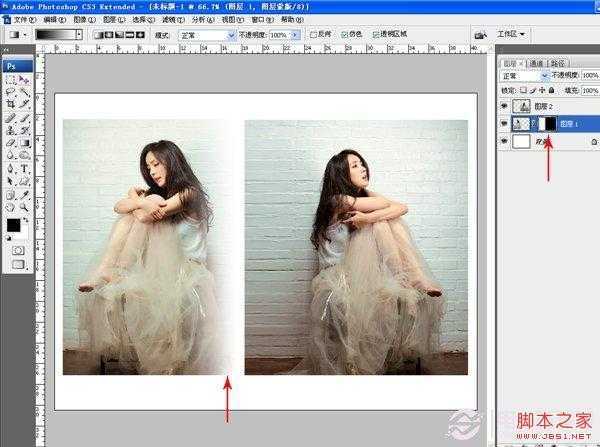数码拍照的快捷让人在拍摄时没有了太多犹豫,经常咔咔咔几下按动快门后,一些相同场景的照片就出来了。可到分享时开始犯难,哪一张也舍不得删,一张张都传上网又显得画面雷同。这个时候就需要来点创意,用PS将多张同场景的自己融合与一张图片中,打造出有趣的双胞胎效果吧!
1、把两张照片同时在PS里面打开
2、新建画布,把两张照片拉入其中--如下图
3、矩形工具--选中图层二--在左侧背景部分拉出选区--执行--选择--修改--羽化数值为5
4、执行变换快捷键Ctrl+T--拉至如下效果图
5、选中图层一--并且添加蒙版--在蒙版内拉动渐变--如下效果图
6、最后在把图层一放在图层二上面即可,自己赶快动手吧!
免责声明:本站文章均来自网站采集或用户投稿,网站不提供任何软件下载或自行开发的软件!
如有用户或公司发现本站内容信息存在侵权行为,请邮件告知! 858582#qq.com
桃源资源网 Design By www.nqtax.com
暂无“如何使用PS制作杨幂双胞胎效果 photoshop实例教程”评论...